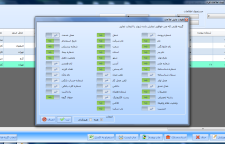Dr.Fone نرم افزار بازیابی اطلاعات همه کاره
علمی و تکنولوژی › نرم افزار
- 97/09/12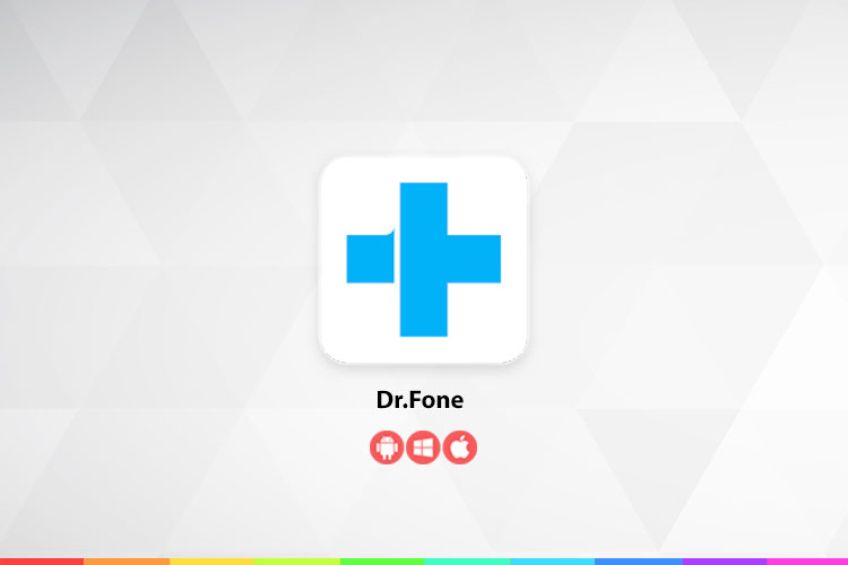 با اپلیکیشن Dr.Fone، اطلاعات پاکشده را بازیابی کنید، فایل پشتیبان بگیرید و داده های مهم را بین رایانه و گوشی جابهجا کنید.
با اپلیکیشن Dr.Fone، اطلاعات پاکشده را بازیابی کنید، فایل پشتیبان بگیرید و داده های مهم را بین رایانه و گوشی جابهجا کنید.یکی از معضلات مهم که اکثر کاربران با آن دست و پنجه نرم میکنند، پاک شدن غیرعمدی و ناگهانی و ناخواسته داده ها و اطلاعاتشان از دستگاههای الکترونیکی به خصوص گوشیهای هوشمند است. امروزه گوشیهای هوشمند بهلطف پیشرفتی که در زمینهی دوربین داشتهاند، بسیاری از لحظات مهم زندگی افراد را بهصورت مصور در درون حافظهی خود نگهداری میکنند؛ بنابراین حفظ این اطلاعات یکی از اولویتهای مهم کاربران است.متأسفانه بسیاری از این دادهها و اطلاعات بهدلیل اشتباه سهوی یا مشکلات نرمافزاری، بهصورت ناگهانی از روی دستگاهها حذف میشوند. حال امکان بازگردانی این اطلاعات مسلماً برای کاربران خبری خوشحال کننده تلقی میشود.
اپلیکشن dr.fone برای بازگردانی و ریکاوری اطلاعات استفاده می شود که علاوه بر بازگردانی اطلاعات حذفشده، اموری دیگری نظیر انتقال اطلاعات بین رایانه و موبایل، قفلگشایی دستگاه، کپی اطلاعات از یک موبایل به موبایلی دیگر، بازگردانی اطلاعات موجود در شبکههای اجتماعی و... را انجام میدهد.
ویژگیهای فوق همگی در اپلیکیشنی با نام Dr.Fone قرار دارد و کاربران میتوانند با استفاده از آن، دیگر استرسی از بابت حذف همیشگی دادههایشان نداشته باشند.
این اپلیکیشن در سه نسخهی ویندوز، اندروید و iOS در دسترس قرار دارد؛ اما نکتهی حائز اهمیت دربارهی آن این است که نسخههای موبایلی این برنامه تنها نقش یک واسط را ایفا میکنند و برای بهرهگیری از قابلیتهای یادشده، استفاده از نسخهی ویندوزی و اتصال دستگاه موبایل به رایانه امری ضروری است؛ البته نسخهی تحتوبِ این اپلیکیشن نیز تحت دامنهی DrFone.me وجود دارد که با رجوع به آدرس یادشده میتوان عملکردهای موجود در نسخهی ویندوزی را توسط آن انجام داد.
بازگردانی (Recover)
با ورود به صفحهی اصلی نسخهی ویندوزی با گزینههای مختلفی روبرو خواهید شد. با انتخاب گزینهی Recover، میتوانید دادههای حذفشده از گوشیتان را دوباره بازیابی کنید؛ البته پیش از انتخاب این گزینه، ابتدا باید از طریق کابل USB، تلفن همراه هوشمند خود را به رایانه متصل کنید و اجازهی دسترسی رایانه به اطلاعات دستگاهتان را صادر کنید.
پس از انجام مراحل فوق و انتخاب گزینهی یادشده، وارد صفحهی جدیدی خواهید شد که در سمتِ چپِ آن بهترتیب سه گزینه با عبارتهای Recover Phone Data (بازگردانی دادههای تلفن همراه)، Recover From SD Card (بازگردانی دادهها از حافظهی جانبی کارت SD) و Recover From Broken Phone (بازگردانی اطلاعات از گوشی آسیبدیده) نقش بسته است.
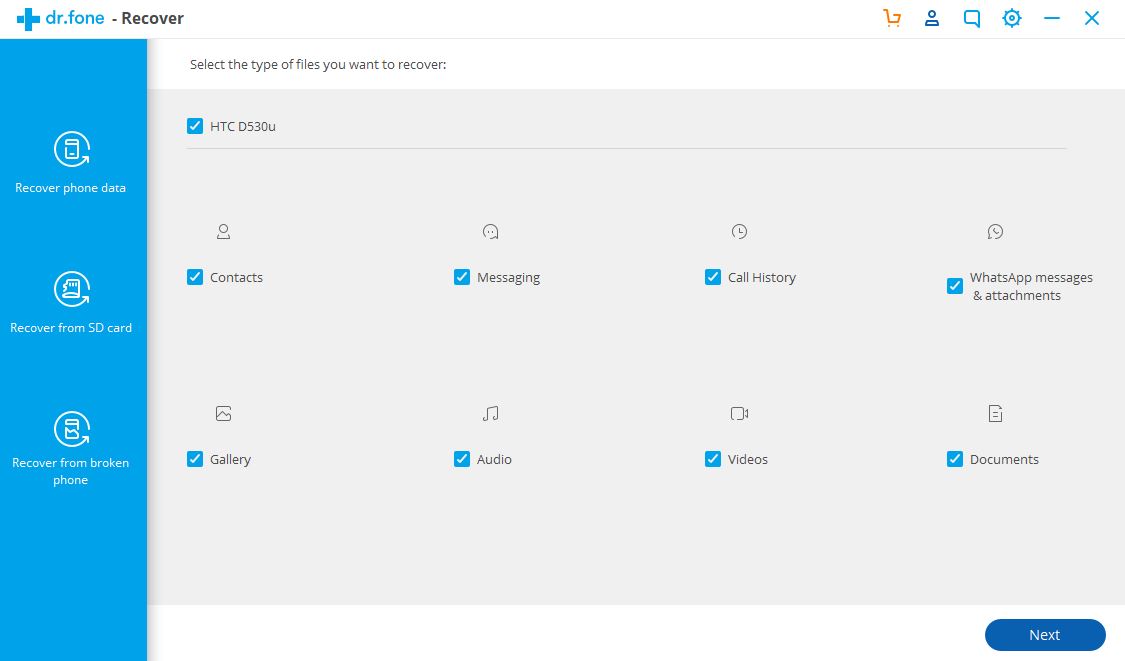
با انتخاب هر یک از این گزینهها میتوانید دادههایی چون مخاطبین، پیامها، تاریخچهی تماسها، پیامهای واتساپ و فایلهای ضمیمه، تصاویر، موسیقی و ویدیوها را بازگردانی کنید.
با این حال برای بازگردانی اطلاعات از کارت SD، ابتدا نیاز است تا آن را از گوشی همراه جدا سازید و سپس از طریق Card Reader، حافظه را به رایانهتان متصل کنید.
در انتها نیز گزینهی بازگردانی اطلاعات از گوشیهای آسیبدیده قرار دارد. طبق گفتهی سازنده، تنها در صورتی از این گزینه استفاده کنید که گوشی هوشمندتان آسیبدیده و صفحهنمایش قادر به پاسخگویی نیست.
در ابتدا تنها گزینهی Recover بهصورت پیشفرض برای کاربران فعال است؛ اما اگر قصد دارید از دیگر بخشهای Dr.Fone نیز بهره ببرید، میتوانید با کلیک روی بخشهای مربوطه اقدام به دانلود فایلهای موردنیاز آن قسمت کنید.
انتقال (Transfer)
از دیگر قسمتهای مهم Dr.Fone، قسمت انتقال است که به واسطهی آن کاربران میتوانند دادههایشان را بین رایانه و گوشی همراهشان جابهجا کنند. اگر جزو کاربرانی هستید که مدام به انتقال فایل از رایانه به موبایل میپردازید، ویژگی فوق کاربرد بسیاری برای شما خواهد داشت.
با ورود به صفحهی اصلی این بخش با سه گزینهی زیر روبرو میشوید:
Transfer Device Media to iTunes (انتقال فایلهای چندرسانهای دستگاه به آیتیونز)
Transfer iTunes Media to Device (انتقال فایلهای چندرسانهای آیتیونز به دستگاه)
Transfer Device Photos to PC (انتقال عکسهای دستگاه به رایانه)
همچنین میزان حافظهی ذخیرهسازی گوشیتان و میزان فضای آزاد نیز نمایش داده میشود.
در قسمت فوقانی نیز زبانههایی برای انتقال موسیقی، ویدیو، عکس، اطلاعات و اپلیکیشن قرار گرفته است.
سایر قابلیتها
از دیگر قابلیتهای موجود در این اپلیکیشن میتوان به تعمیر دستگاههای iOS، پاکسازی کامل اطلاعات از روی گوشی، بازیابی اطلاعات اپلیکیشنهای اجتماعی، قفلگشایی دستگاهها، انتقال اطلاعات بین دو گوشی و تهیهی فایل پشتیبانی اشاره کرد.با این اوصاف، بهنظر میرسد که ویژگی Unlock تنها برای گوشیهای معدودی کارساز باشد؛ زیرا در آزمایشی که ما انجام دادیم، اپلیکیشن پیامِ عدم پشتیبانی از دستگاه متصلشده را نمایش داد.
اپلیکیشن موبایل
همانطور که پیشتر نیز به آن اشاره کردیم، اکثر عملکردهای Dr.Fone از طریق نسخهی ویندوزی صورت میگیرد. با این وجود، برخی از کارکردهای محدود نظیر بازیابی از فایلهای Cache، مخاطبین، تصاویر و ویدیوها و پیامها از طریق نسخهی موبایل قابل انجام است.
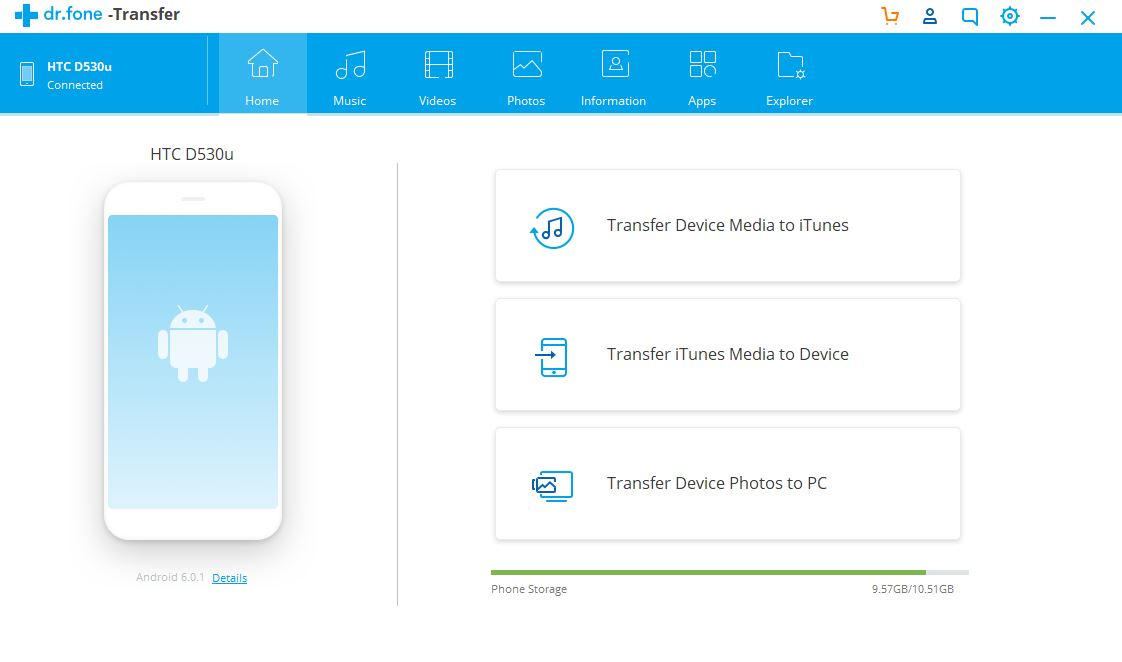
نکتهی جالب دربارهی شیوهی بازیابی تصاویر در موبایل، نمایش آنی فایلهای بازیابی شده است؛ بنابراین اگر در حین بازیابی اطلاعات، فایل موردنظرتان را پیدا کردید، میتوانید بلافاصله اقدام به توقف فرآیند ریکاوری کنید.